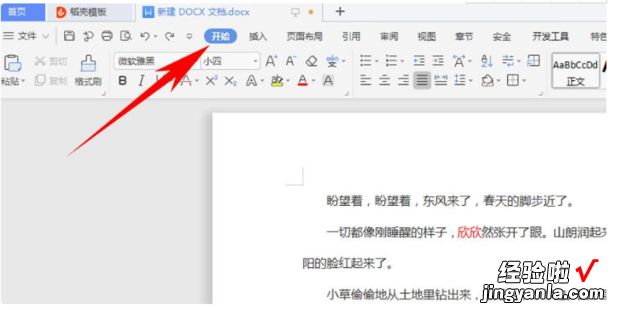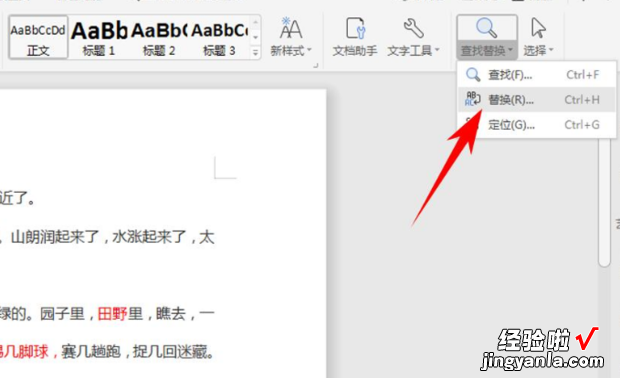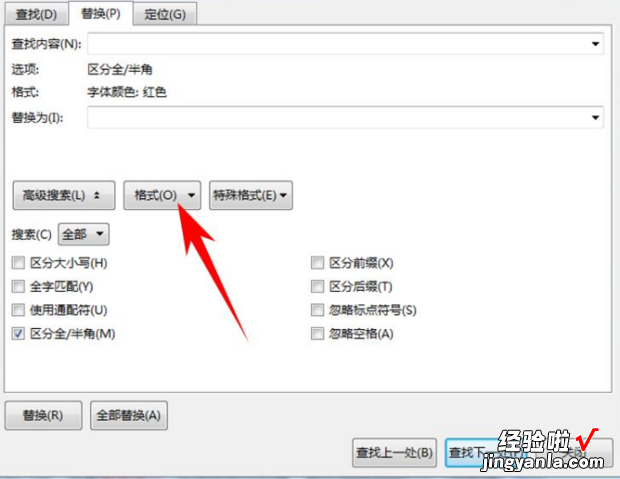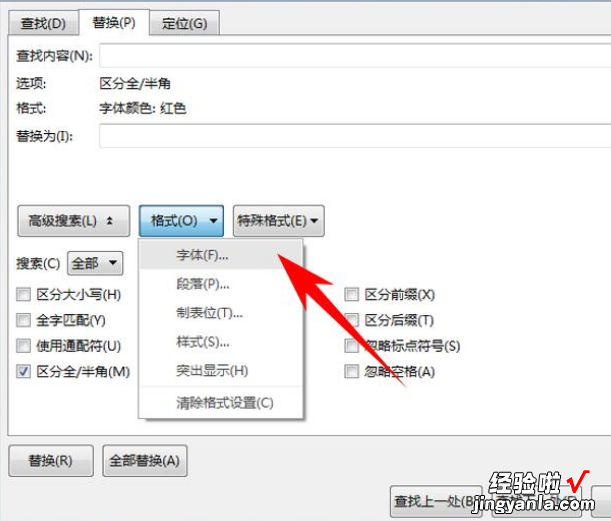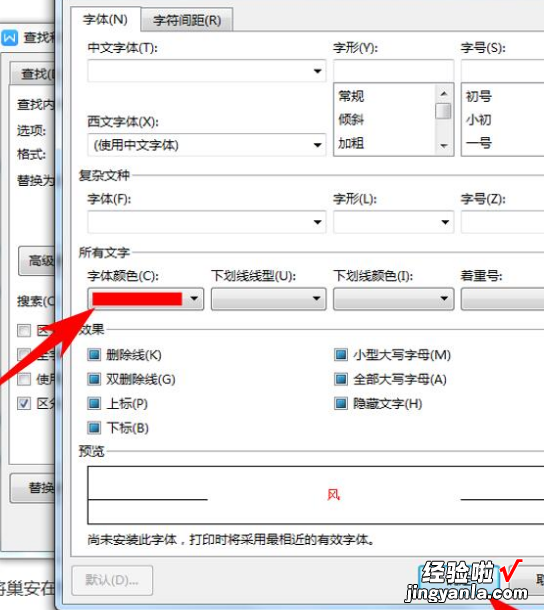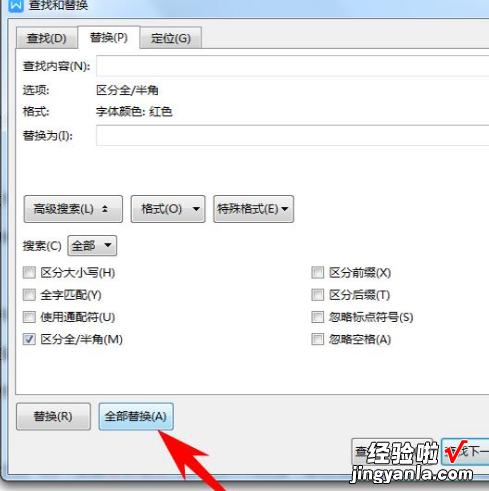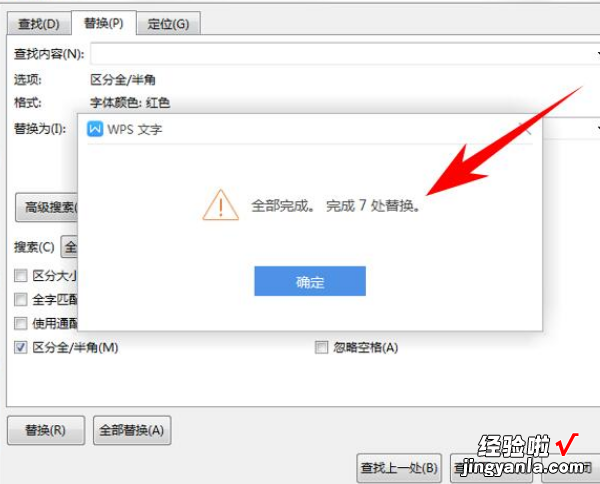word怎样批量更改字体颜色?一起来看看吧 。

材料/工具
word方法
在文档上方工具栏中找到开始: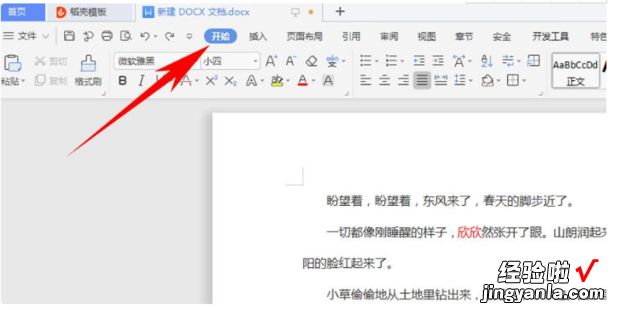
点击以后呢,就会在工具栏后面看到【查找替换】功能了,点击一下,选择下面的二级菜单【替换】:
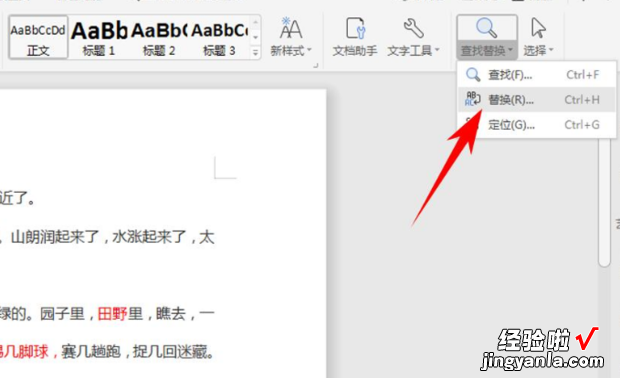
点击【替换】,弹出对话框 , 在对话框中选择【格式】:
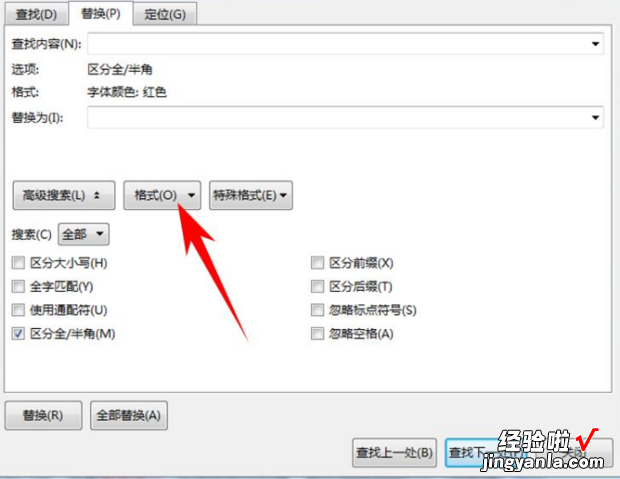
在格式下拉栏中选择字体:
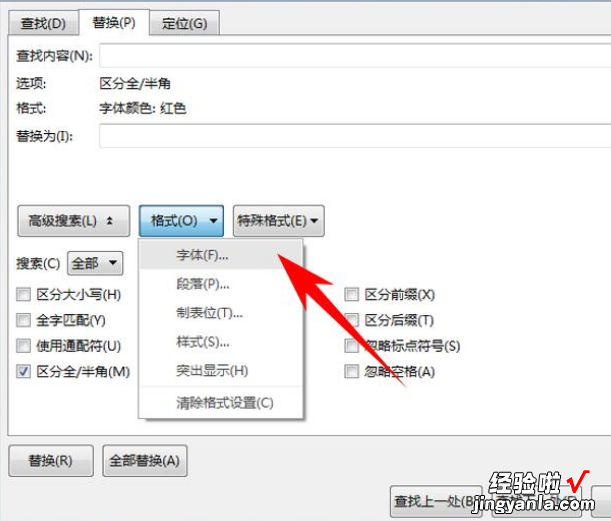
把字体颜色选择需要替换的颜色,此处选择红色,并点击确实:
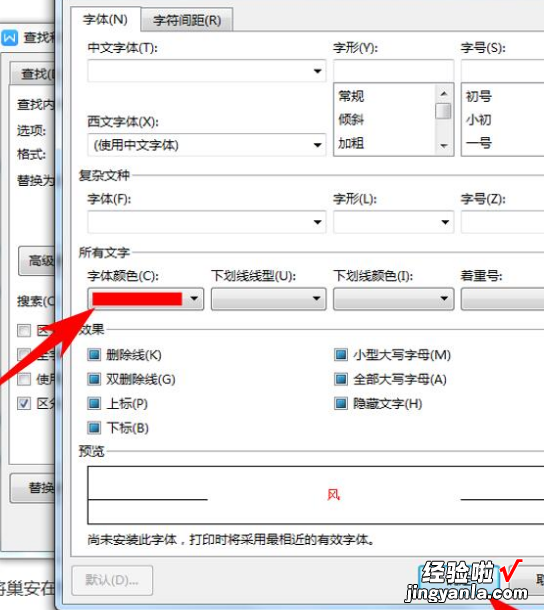
确定完成后,在对话框下方点击全部替换:
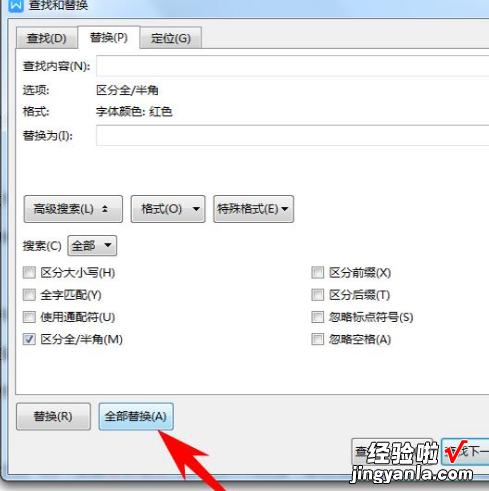
此时便可以看到,全部完成替换7处:
【word怎样批量更改字体颜色,word怎么批量更改字体颜色】
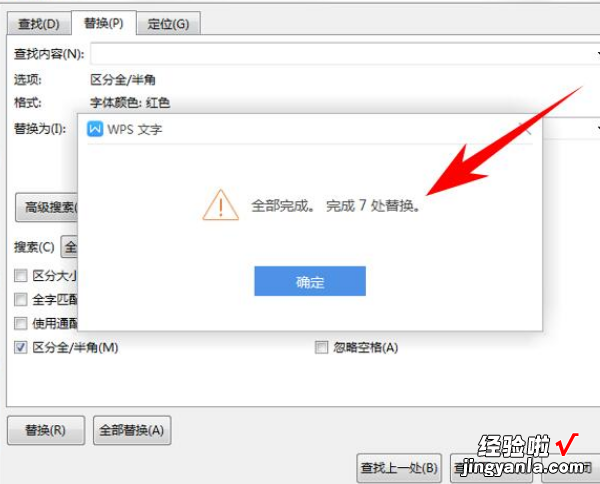
word怎样批量更改字体颜色?一起来看看吧 。